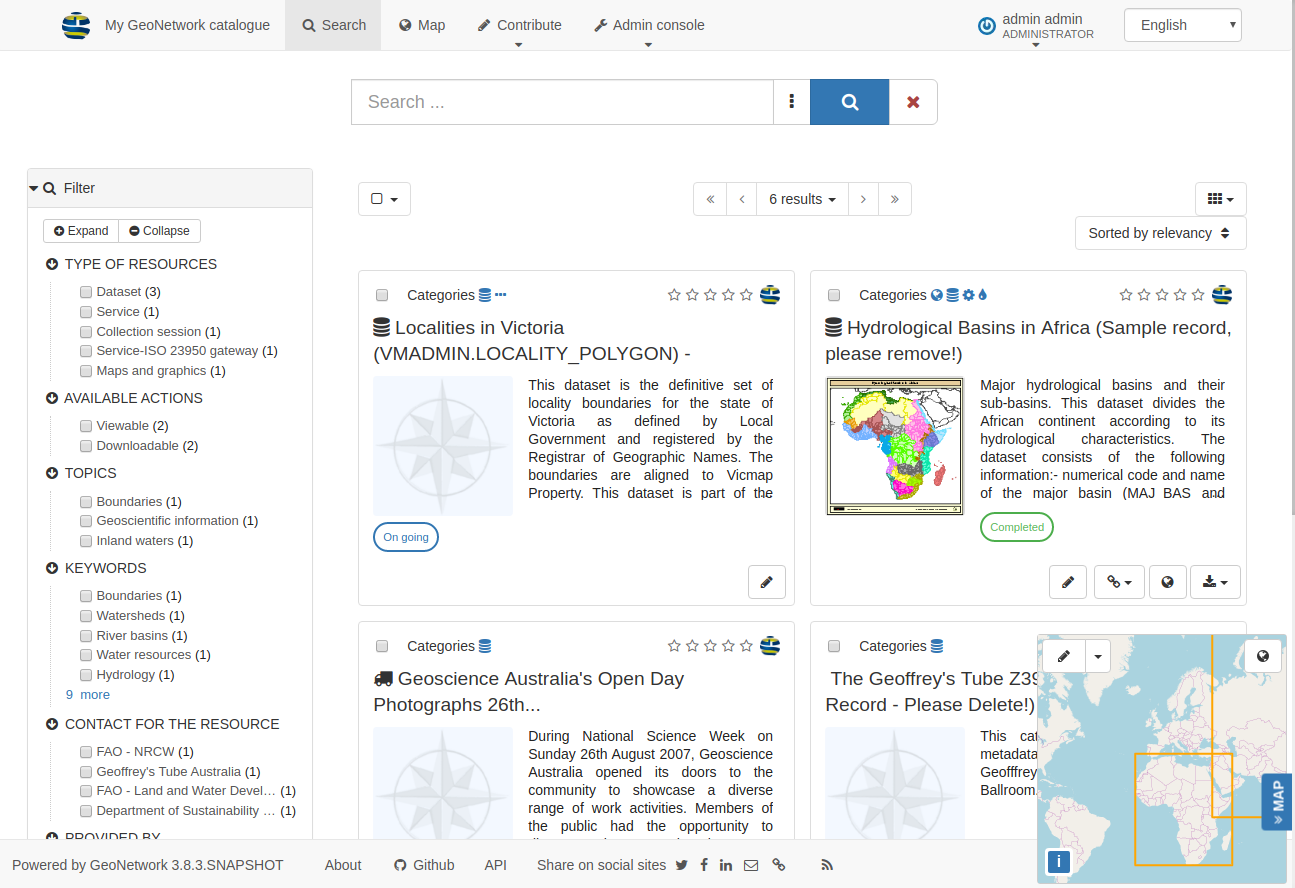快速启动¶
GeoNetwork是一个目录应用程序,用于管理空间引用的资源。它提供强大的元数据编辑和搜索功能,以及一个交互式的Web地图浏览器。目前,它被用于世界各地的许多空间数据基础设施倡议中。
本快速入门还介绍了:
搜索空间数据的几种不同方法
如何从搜索结果中下载和显示数据
启动目录¶
本主题介绍如何在计算机上安装后启动GeoNetwork。
在您开始之前:
使用中介绍的步骤确保已成功安装GeoNetwork Installing the application 。
要启动目录,请执行以下操作:
从GeoNetwork文件夹位置,打开bin文件夹,然后双击start.bat(在Windows上)或startup.sh(在Linux上)。这将启动GeoNetwork的Web服务,您可以使用该服务查看目录。
提示:如果您正在使用命令行,您可以直接在控制台中查看日志消息。
打开Web浏览器并转到GeoNetwork主页。如果您在计算机上安装了它,请使用此链接 http://localhost:8080/geonetwork 。
此时将显示GeoNetwork目录页。
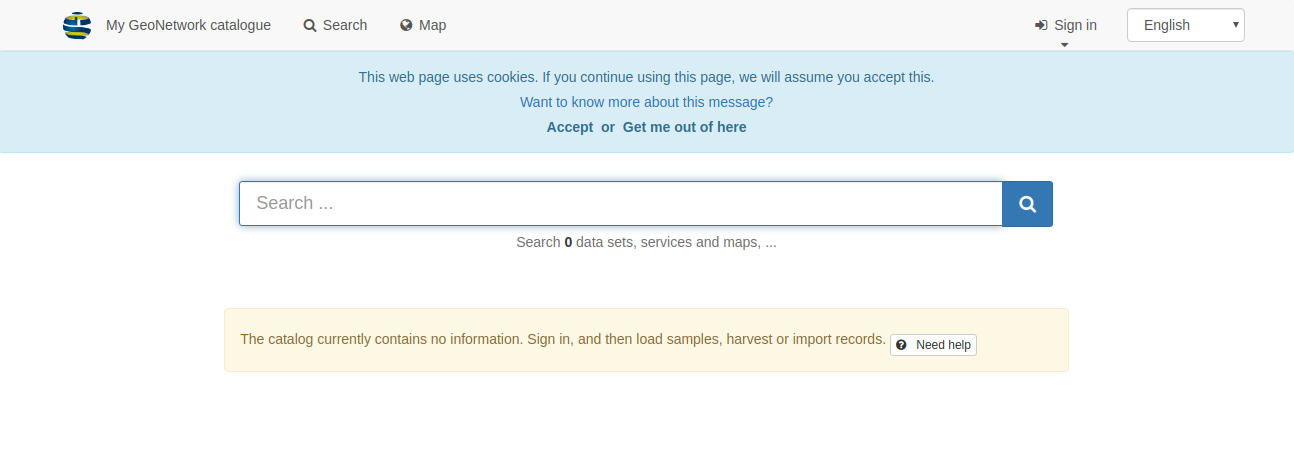
启动目录后,您可以登录以查看其他选项、搜索特定资源或深入查看有关资源的详细信息。
登录并加载模板¶
本主题介绍如何使用管理员登录详细信息和加载模板登录,以查看GeoNetwork目录中的资源示例。
在GeoNetwork主页的顶部菜单中,单击
Sign in要以管理员身份连接,请执行以下操作。此时将显示登录页面。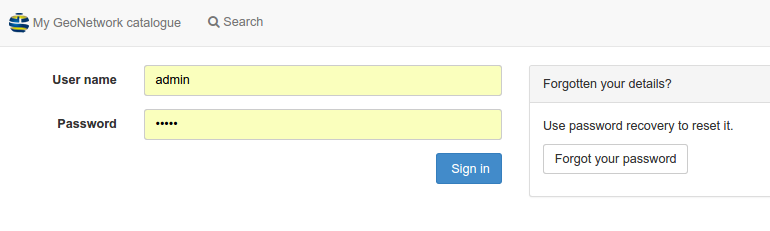
输入用户名和密码,然后单击登录。默认管理员帐户详细信息为:用户名
admin使用密码admin。登录后,顶部工具栏将显示一个admin console以及您的登录详细信息。
导航到
admin console并点击metadata and templates: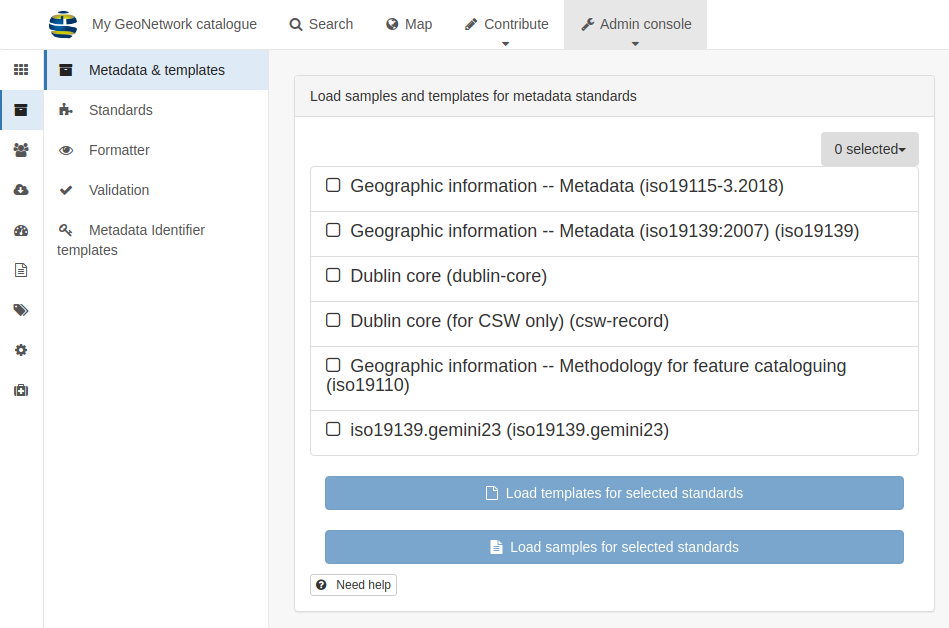
在“Metadata&Templates”页面上,从“Standard Available”列表中选择“All Standard”,然后:
单击
load samples,以及单击
load templates若要加载示例,请执行以下操作。

从顶部菜单中,单击搜索以查看示例:
搜索信息¶
您可以使用搜索表单通过GeoNetwork目录搜索信息。搜索表单允许您使用以下方式进行搜索:
提供建议的全文搜索框

定义组的面,您可以单击这些面来浏览目录的内容
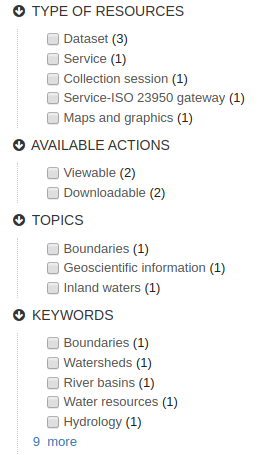
在特定区域选择信息的空间过滤
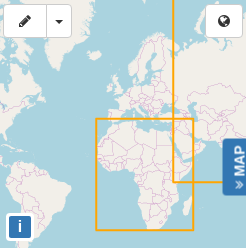
高级搜索
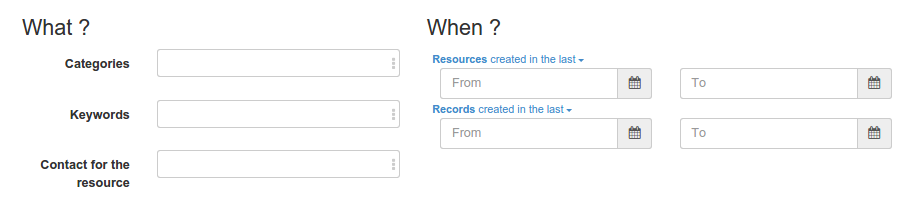
发现信息¶
搜索结果显示每个资源的主要信息:标题、摘要、类别、状态、概述和链接。
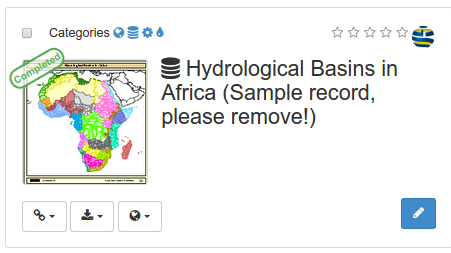
要查看有关资源的详细信息,请单击记录。这些详细信息包括:
下载和链接
关于资源
技术信息
元数据详细信息
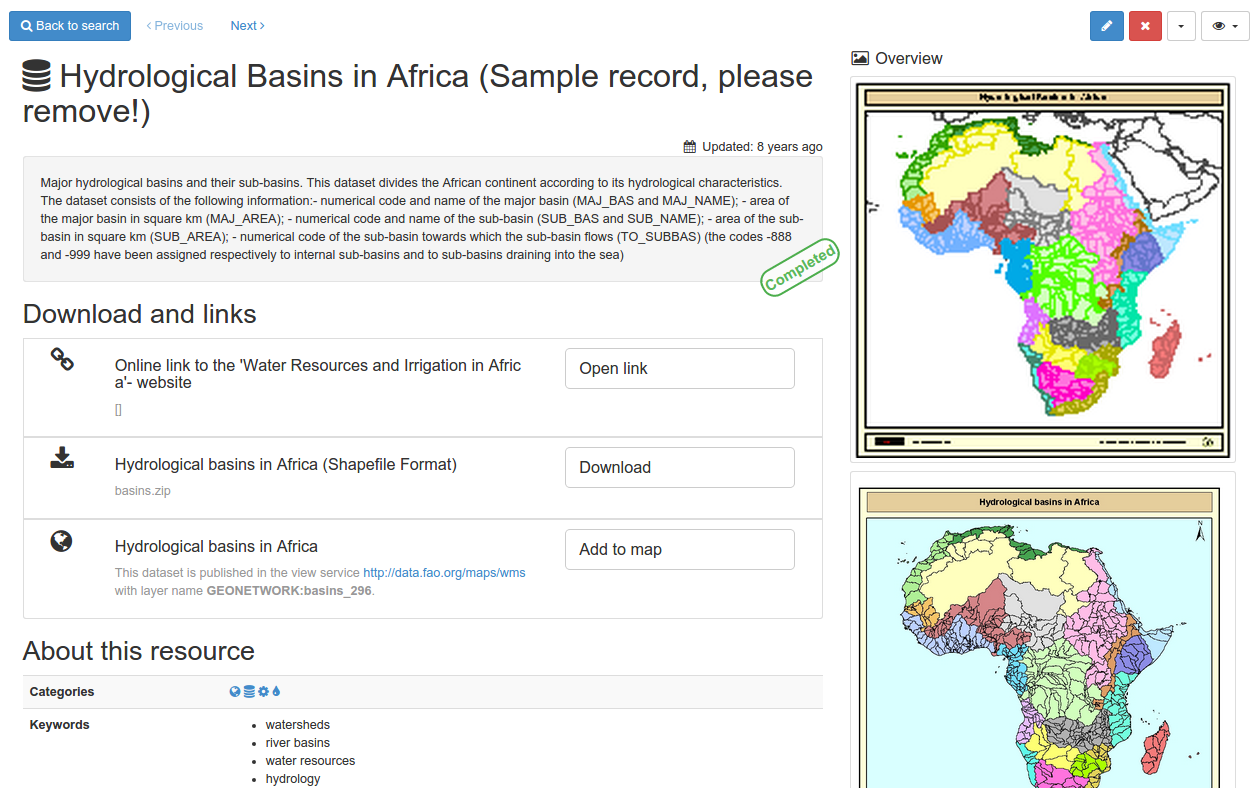
若要获取详细信息,请切换高级视图模式。
要更新记录,请单击编辑。
从结果或记录视图中,可以添加地图上的元数据记录中引用的WMS图层。使用地图,您可以执行以下操作:
将您的数据可视化,
选择你的背景地图,
查询对象,
在3D地球上显示
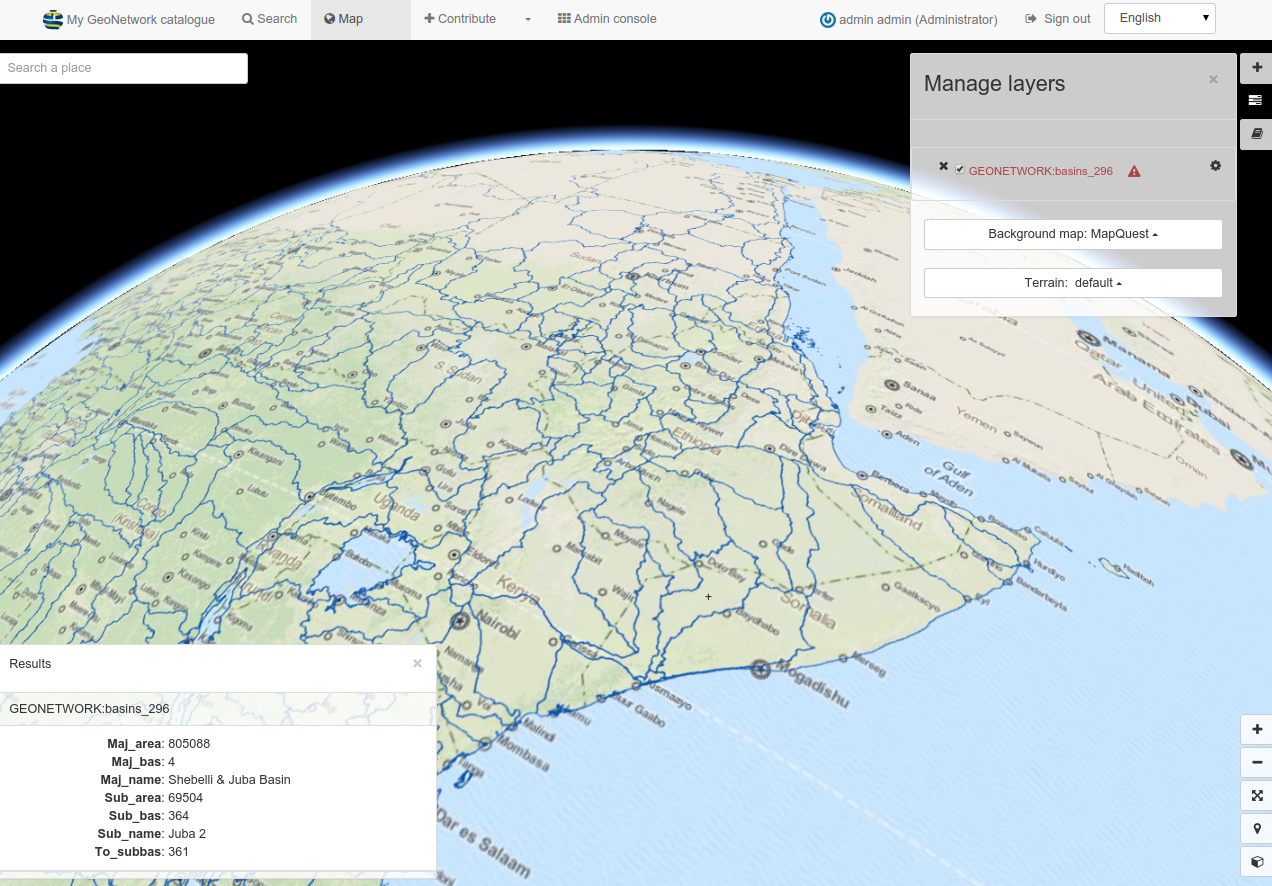
阅读有关使用 地图和数据集可视化